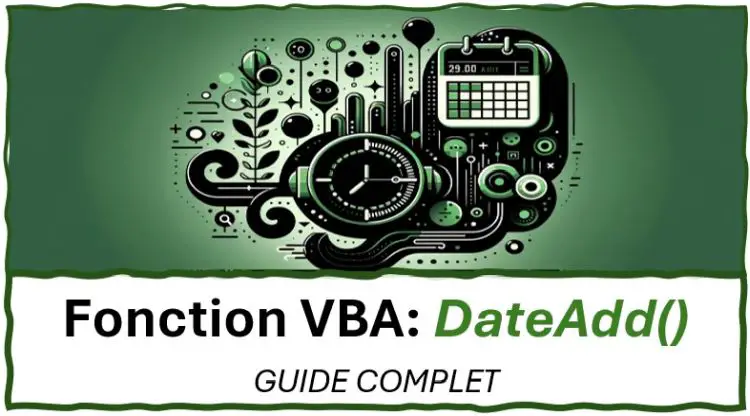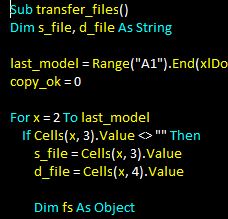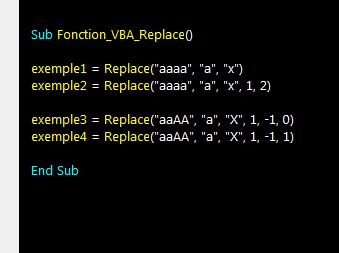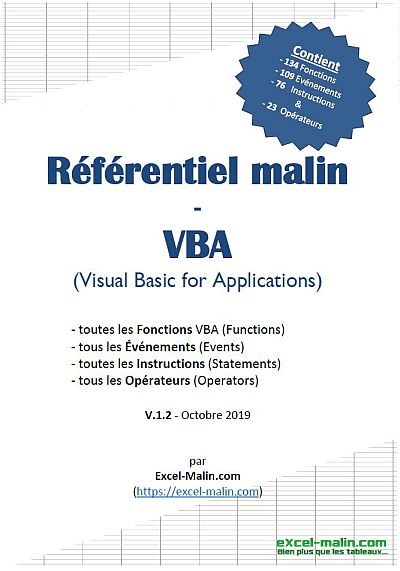Dans le monde de la programmation VBA, la manipulation des dates est une compétence essentielle. Parmi les diverses fonctions disponibles, DateAdd se distingue par sa polyvalence et sa puissance. Que vous soyez un passionné d'Excel cherchant à automatiser des tâches complexes ou un professionnel visant à optimiser des processus métier, comprendre et maîtriser DateAdd est indispensable. Ce tutoriel vous guidera à travers les subtilités de cette fonction: de sa syntaxe de base aux exemples d'application pratiques, en passant par la résolution des erreurs courantes.
Sommaire
- Syntaxe de la fonction VBA DateAdd
- Cas d'utilisation de la fonction DateAdd
- DateAdd : Exemples pratiques de son utilisation
- Problèmes communs et erreurs possibles avec DateAdd
- Conseils pratiques pour une utilisation sans soucis
- DateAdd : Conseils d'Expert
- Conclusion: Domptez le Temps…
- Pour aller plus loin en VBA
Syntaxe de la fonction VBA DateAdd
La fonction DateAdd est une fonction VBA intermédiaire qui offre une flexibilité considérable dans la gestion des dates.
=DateAdd(Intervalle, Nombre, Date)
- Intervalle (Interval): une chaîne de texte obligatoire. Elle indique l'unité de temps à ajouter ou à soustraire (par exemple "yyyy" pour l'année, "m" pour le mois, etc.).
- Nombre (Number): un nombre long obligatoire. Il représente le nombre d'unités d'intervalle: à ajouter à la date s'il est positif ou à soustraire s'il est négatif.
- Date (Date): la date de départ à laquelle l'intervalle sera ajouté. Cet argument est obligatoire.
Les valeurs possibles pour l'argument Intervalle dans la fonction DateAdd en VBA sont les suivantes :
- "yyyy" : Ajoute des années à la date.
- "q" : Ajoute des trimestres à la date.
- "m" : Ajoute des mois à la date.
- "y", "d", "w" : Ajoute des jours à la date. "y" est le jour de l'année, "d" est le jour du mois, et "w" est le jour de la semaine.
- "ww" : Ajoute des semaines à la date.
- "h" : Ajoute des heures à la date.
- "n" : Ajoute des minutes à la date.
- "s" : Ajoute des secondes à la date.
Ces intervalles permettent de manipuler les dates avec précision dans divers contextes, en fonction de l'unité de temps requise pour l'opération.
Attention: comme vous pouvez le constater, ces intervalles sont en anglais!
Cas d'utilisation de la fonction DateAdd
Et voici à quoi rassemble l'utilisation de cette fonction dans une procédure VBA. Dans cet exemple pratique, nous allons voir comment utiliser la fonction DateAdd pour calculer la date d'échéance d'un projet à partir d'une date de début et d'un nombre de jours donné.
|
1 2 3 4 5 6 7 8 9 10 11 12 13 14 15 16 17 18 |
Sub CalculerDateEcheance() 'par Excel-Malin.com ( https://excel-malin.com/ ) ' Déclaration des variables Dim dateDebut As Date Dim nombreJours As Integer Dim dateEcheance As Date ' Initialisation des variables dateDebut = #2/11/2025# ' Remplacer par la date de début réelle nombreJours = 30 ' Remplacer par le nombre de jours réel pour le projet ' Utilisation de la fonction DateAdd pour calculer la date d'échéance dateEcheance = DateAdd("d", nombreJours, dateDebut) ' "d" représente les jours ' Affichage de la date d'échéance MsgBox "La date d'échéance du projet est: " & dateEcheance End Sub |
DateAdd : Exemples pratiques de son utilisation
La fonction DateAdd est extrêmement utile dans de nombreux scénarios de programmation VBA, y compris le calcul des échéances, la mise à jour des champs de date en fonction des entrées utilisateur, et la gestion des périodes d'abonnement. Voici quelques situations où DateAdd peut être appliquée :
- Ajout d'une période spécifique à la date actuelle pour définir une date d'expiration.
- Calcul de la date de la prochaine réunion qui se tient toujours le même jour de la semaine.
- Détermination de la date de fin de garantie d'un produit à partir de sa date d'achat.
Exemple 1: le code pour calculer la date de réunion suivante…
|
1 2 3 4 5 6 7 8 9 10 11 12 13 14 15 16 17 18 |
Sub CalculerProchaineReunion() 'par Excel-Malin.com ( https://excel-malin.com/ ) ' Déclaration des variables Dim dateDerniereReunion As Date Dim joursJusquaReunion As Integer ' Dernière réunion a eu lieu le vendredi précédent dateDerniereReunion = #2/11/2024# ' Utiliser la date réelle joursJusquaReunion = 7 ' Les réunions sont hebdomadaires ' Calcul de la prochaine réunion Dim dateProchaineReunion As Date dateProchaineReunion = DateAdd("d", joursJusquaReunion, dateDerniereReunion) ' Affichage de la date de la prochaine réunion MsgBox "La prochaine réunion aura lieu le : " & dateProchaineReunion End Sub |
Exemple 2: calculer la date de fin de garantie…
|
1 2 3 4 5 6 7 8 9 10 11 12 13 14 15 16 17 18 |
Sub CalculerFinGarantie() 'par Excel-Malin.com ( https://excel-malin.com/ ) ' Déclaration des variables Dim dateAchat As Date Dim dureeGarantieEnAnnees As Integer ' Initialisation avec une date d'achat et la durée de garantie dateAchat = #1/7/2024# ' Date d'achat du produit dureeGarantieEnAnnees = 2 ' La garantie est valable pour 2 ans ' Calcul de la fin de la garantie Dim dateFinGarantie As Date dateFinGarantie = DateAdd("yyyy", dureeGarantieEnAnnees, dateAchat) ' Affichage de la date de fin de garantie MsgBox "La garantie expirera le : " & dateFinGarantie End Sub |
Ces exemples montrent comment DateAdd peut être intégrée dans des routines VBA pour automatiser et simplifier la gestion des dates.
DateAdd : Soustraction du temps
En plus d'ajouter du temps à une date, la fonction DateAdd peut également être utilisée pour soustraire du temps. Cela est possible en utilisant des nombres négatifs pour l'argument Nombre. Voici un exemple pratique :
|
1 2 3 4 5 6 7 8 9 10 11 12 13 14 15 16 17 18 |
Sub RetirerDuTemps() 'par Excel-Malin.com ( https://excel-malin.com/ ) ' Déclaration des variables Dim dateInitiale As Date Dim joursARetirer As Integer Dim dateResultante As Date ' Initialisation des variables dateInitiale = #3/15/2024# ' Utiliser la date réelle joursARetirer = -10 ' Retirer 10 jours ' Utilisation de DateAdd pour soustraire des jours à la date dateResultante = DateAdd("d", joursARetirer, dateInitiale) ' Affichage de la date résultante MsgBox "La date après avoir retiré 10 jours : " & dateResultante End Sub |
Cet exemple montre comment retrancher des jours à une date donnée, ce qui peut être utile pour calculer des échéances passées ou ajuster des dates vers le passé.
Problèmes communs et erreurs possibles avec DateAdd
L'utilisation de la fonction DateAdd peut parfois entraîner des erreurs si elle n'est pas utilisée correctement. Voici quelques problèmes courants et leurs solutions possibles :
- Erreur 13 'Type incompatible' : survient lorsque les types de données attendus ne correspondent pas. Par exemple, fournir une chaîne de caractères à la place d'une date.
- Erreur 5 'Appel de procédure ou argument invalide' : peut se produire si l'intervalle spécifié n'est pas valide ou est mal orthographié.
- Erreur 91 'Variable d'objet ou variable de bloc With non définie' : se produit souvent lorsqu'une variable n'a pas été correctement initialisée.
Exemple de routine VBA gérant l'erreur de type (Erreur 13):
|
1 2 3 4 5 6 7 8 9 10 11 12 13 14 15 16 17 18 19 20 21 22 23 24 25 |
Sub AjouterJours() 'par Excel-Malin.com ( https://excel-malin.com/ ) ' Déclaration des variables Dim dateDepart As Variant Dim nombreJours As Integer ' Simulation d'une entrée utilisateur incorrecte dateDepart = "Vingt-trois" ' Ceci devrait être une date nombreJours = 10 On Error GoTo GestionErreur ' Tentative d'ajout de jours à une "date" incorrecte Dim nouvelleDate As Date nouvelleDate = DateAdd("d", nombreJours, dateDepart) MsgBox "La nouvelle date est " & nouvelleDate Exit Sub GestionErreur: ' Gestion de l'erreur de type incompatible If Err.Number = 13 Then MsgBox "Erreur de type de données. Veuillez entrer une date valide.", vbExclamation, "Erreur de Type" End If End Sub |
Ce code illustre comment une routine VBA peut gérer une erreur courante lorsque l'utilisateur entre un type de données incorrect pour la fonction DateAdd. Les commentaires et le traitement des erreurs aident à assurer que le code est compréhensible et robuste.
Conseils pratiques pour une utilisation sans soucis
Pour garantir une utilisation efficace et sans erreur de la fonction DateAdd en VBA, voici quelques conseils pratiques :
- Assurez-vous que les dates utilisées sont des variables de type Date ou des littéraux de date correctement formatés.
- Utilisez des constantes pour les intervalles de temps pour éviter les fautes de frappe. Par exemple, utilisez
vbDayau lieu de "d". - Effectuez toujours une vérification de l'erreur après avoir utilisé DateAdd, surtout si la date ou le nombre d'unités est issu de l'entrée utilisateur.
- Évitez d'utiliser des nombres d'unités extrêmes qui pourraient générer des dates en dehors des limites acceptables par VBA.
- Lorsque vous manipulez des plages de dates, assurez-vous de gérer les années bissextiles et les mois de longueurs variables.
Exemple de code avec vérification des erreurs :
|
1 2 3 4 5 6 7 8 9 10 11 12 13 14 15 16 17 18 19 20 21 22 |
Sub AjouterMois() 'par Excel-Malin.com ( https://excel-malin.com/ ) ' Déclaration des variables Dim dateInitiale As Date Dim nbMoisAAjouter As Integer ' Initialisation des variables dateInitiale = Date ' Date d'aujourd'hui nbMoisAAjouter = 6 ' Ajouter 6 mois On Error GoTo ErreurDateAdd ' Ajout de 6 mois à la date actuelle Dim nouvelleDate As Date nouvelleDate = DateAdd("m", nbMoisAAjouter, dateInitiale) MsgBox "La nouvelle date, avec 6 mois ajoutés, est : " & nouvelleDate Exit Sub ErreurDateAdd: MsgBox "Une erreur est survenue lors de l'ajout de mois à la date.", vbCritical, "Erreur DateAdd" End Sub |
Ces conseils et cet exemple de code aident à éviter les erreurs courantes et à assurer que la fonction DateAdd est utilisée de manière optimale.
DateAdd : Conseils d'Expert
En tant qu'expert en Excel et VBA avec une expérience approfondie, voici quelques autres conseils que je peux vous donner pour une utilisation optimale de la fonction DateAdd :
- Considérations de performance: Soyez vigilant sur la fréquence d'appel de DateAdd dans les boucles ou les procédures récursives pour éviter les impacts sur la performance.
- Intégrité des données: Validez systématiquement les dates avant de les utiliser avec DateAdd pour éviter les erreurs de calcul dues à des formats inattendus.
- Paramètres régionaux: Gérez les dates d'une manière indépendante de la région pour garantir la portabilité internationale de vos projets VBA.
- Années bissextiles et fuseaux horaires: Prenez en compte les spécificités des années bissextiles et les changements d'heure d'été lors de l'ajout d'années aux dates.
- Éviter VBA lorsque c'est possible: Pour des ajouts de date simples, préférez les fonctions de date natives d'Excel qui sont optimisées pour la performance.
- Gestion des dates nulles: Assurez-vous que les variables de date ne sont pas
Nullavant d'utiliser DateAdd.
Conclusion: Domptez le Temps…
Maîtriser la fonction DateAdd est une étape qui peut vous permettre d'accéder à un niveau plus avancé de l'utilisation de VBA. En appliquant les conseils et astuces présentés, vous êtes désormais équipé pour exploiter pleinement cette fonction puissante. N'oubliez pas que la pratique est la voie de la perfection. Alors, expérimentez, testez et améliorez vos routines VBA avec DateAdd. L'univers des dates n'attend que votre créativité!
Pour aller plus loin en VBA
Pour terminer, je me permets de vous proposer d'autres articles qui pourraient vous intéresser et rendre votre travail avec VBA et Excel plus efficace.